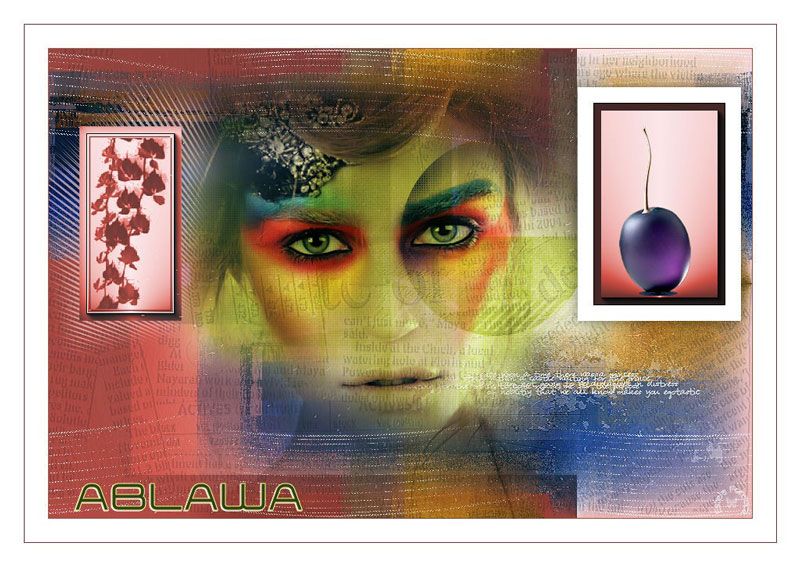Servez - vous de la patte ,
si nécessaire, pour votre position dans le tuto

|
Ce tutoriel est traduit en Italien par Xena's créations

Merci beaucoup Xena
******
Traduit en Allemand par Kniri

Merci beaucoup Kniri
******
Traduit en Allemand pour PS par
Raven
Ici
Merci beaucoup Raven
******
Traduit en Espagnol par Stardesignpsp

Merci beaucoup Stella
******
Traduit en Neerlandais par Angela

Merci beaucoup Angela
******
Ce tutoriel est traduit en
Brésilien/Portugais par Estela Fonseca


Merci beaucoup Estela
******
Pour faire ce tutoriel vous aurez besoin du matériel
ICI
et des filtres : AP7, Vanderlee, AA frame texture, toodies, Virtual painter
******
Le tube utilisé est de Sev
Son groupe de partage
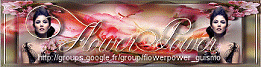
Merci beaucoup
******
Si vous voulez utiliser mes élements, mes presets, mes pinceaux ou mes sélections
Veuillez m'en faire la demande.
Merciiiiii
******
Ouvrir le calque Alpha
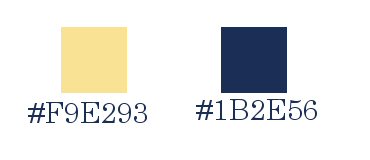
AV couleur claire , AR couleur foncée
Faîtes un dégradé
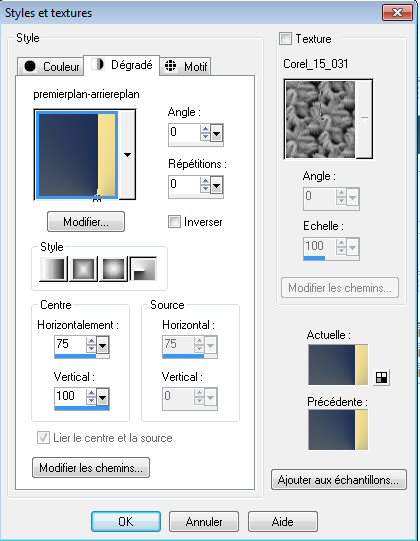
1- Remplir votre calque
2- Effet, Vanderlee, unplugged x, transition
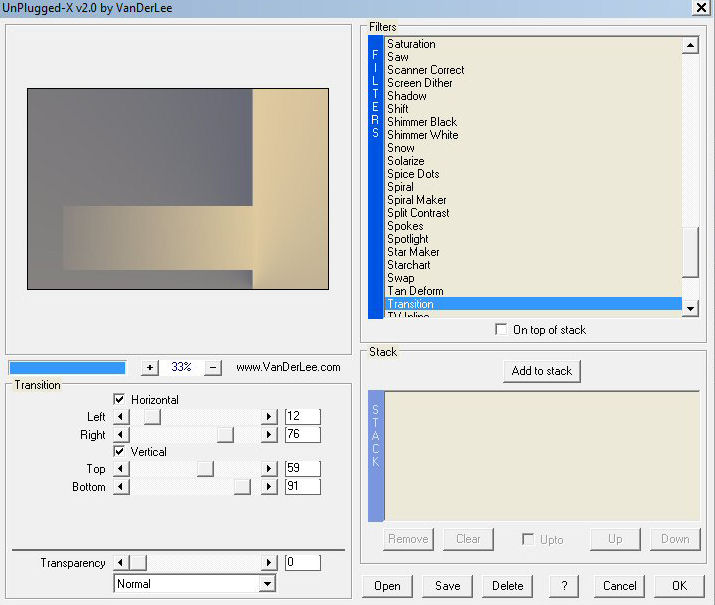
3- Sélection, charger à partir d'un canal alpha la sélection1
4- Sélection, transformer la sélection en calque
5- Effet, AP7 utility vertical stretch
vous pouvez changer les couleurs en jouant avec les couleurs RGB
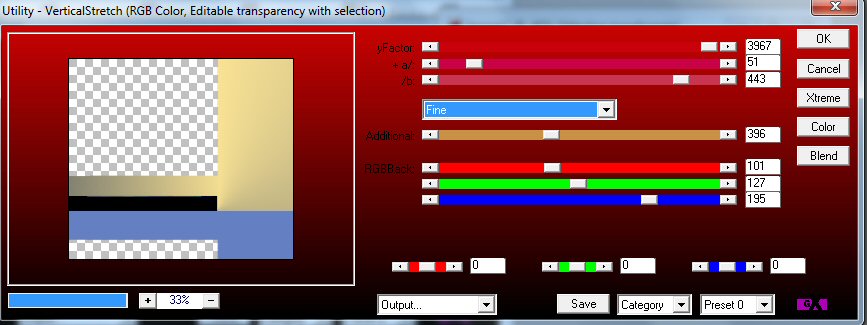
Effet, effet de bord, accentuer
6- Sur le même calque
Effet, AA Frame texture
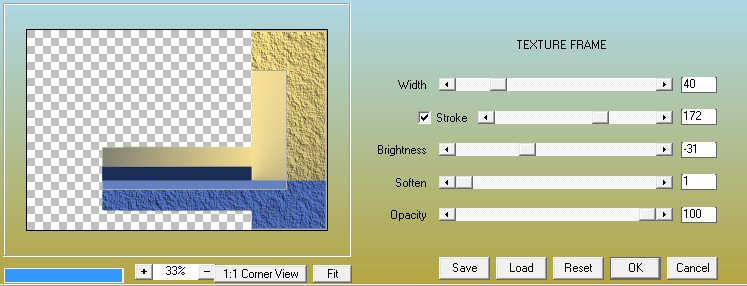
Désélectionner
8- Effet unlimited, Toodies, What are you par defaut
20/20
9- Effet, Virtual painter4

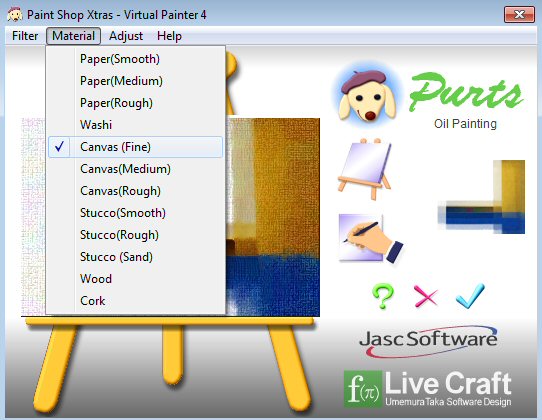
toujours sur le même calque
10- Effet, unlimited Toodies, Picasso last word
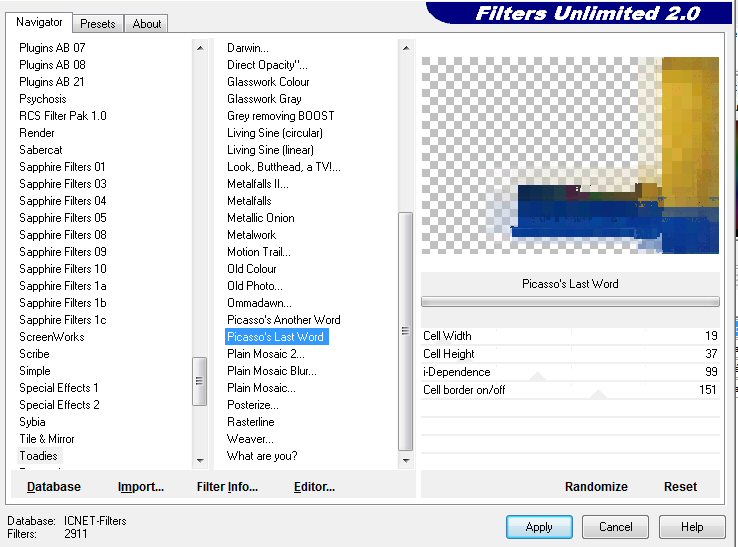
Effet, effet d'image mosaïque sans jointure
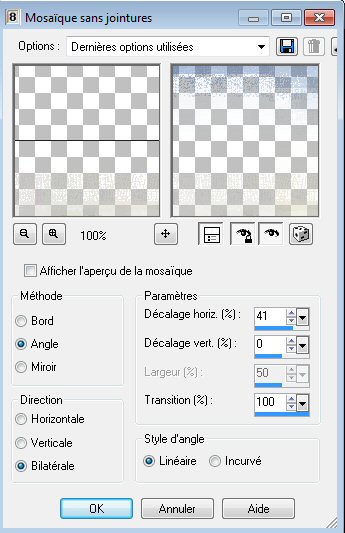
11- Copier Ablawa-mist et coller comme un nouveau calque, il est bien placé
Copier coller comme un nouveau calque Ablawa-element
il est bien placé
Effet, personnalisé, emboss3, mettre ce calque en mode multiplier et opacité 20
12- Calque, nouveau calque
Charger a partir d'un canal Alpha la sélection 2
Remplir de la couleur blanche, cliquer deux ou trois fois
mode du calque : ecran
Dupliquer, image renversée
Déselectionner
13- Calque, nouveau calque
charger une sélection à partir d'un canal alpha, la sélection 3
remettre vos couleurs de départ
Préparer un dégradé radial
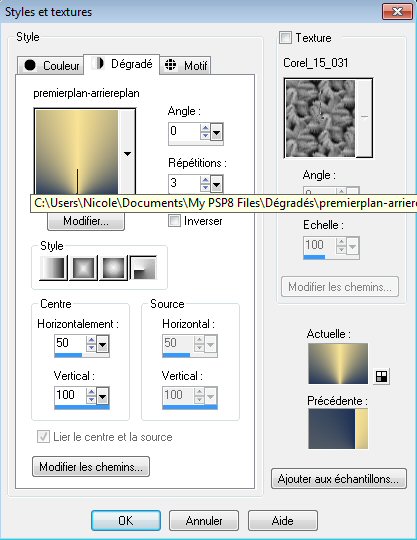
Remplir du dégradé
Effet, AA Frame, Photo frame
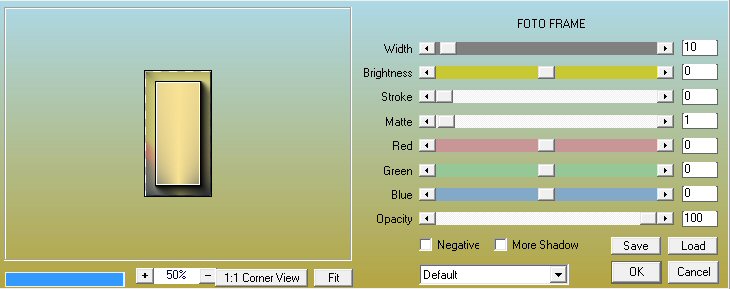
Sélection, modifier, contracter de 10
Effet, ombre porté 1/1/100/1 noir
Sélection modifier contracter de 4
Effet, 3D ombre porté 1/1/100/1 noir
refaire l'ombre porté en négatif -1/-1/100/1 noir
Déselectionner
14- Sélection, charger à partir d'un canal Alpha la sélection 4
Remplir de votre couleur foncé ou autre
Déselectionner
faire une ombre portée avec ombre sur le calque
mettre la couleur claire
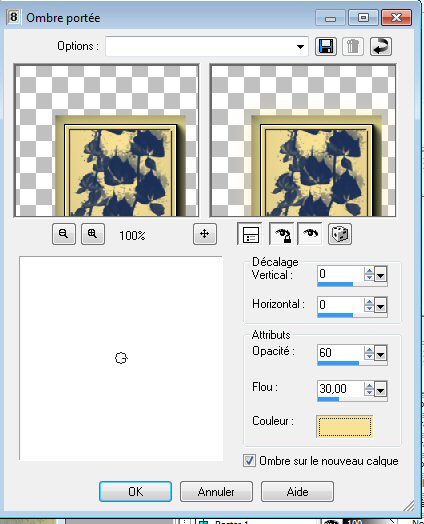
Sur l'ombre portée, effet de distortion rayonnement
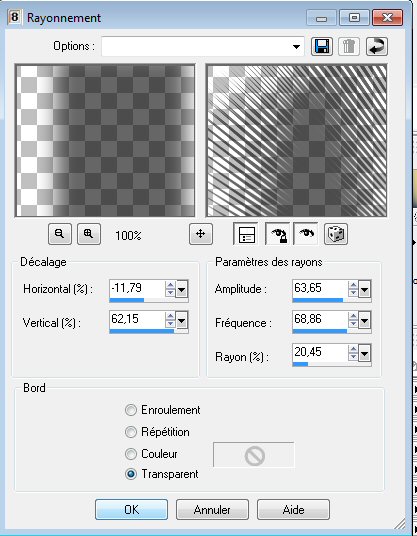
14- Placez vous sur le calque du dessus
Copier, coller comme un nouveau calque "Texte-Ablawa"
15- Calque, nouveau calque
charger la sélection 5 à partir du canal alpha
Remplir de blanc
Sélection modifier, contracter de 20 pixels
Remplir de la couleur arrière plan (foncée)
Effet, modules externes, AA Frame comme précédement (encore en mémoire)
Sélection, modifier, contracter de 10 pixels
Remplir de votre dégradé comme précédement
Désélectionner
16- Copier coller votre tube deco ou le mien
Calque fusionner avec le calque du dessous
Effet, effet 3D ombre portée
0/0/60/30 noire
17- Image, ajouter des bordures 1 pixel couleur foncée
Image, ajouter des bordures 30 pixels couleur blanche
Image, ajouter des bordures 1 pixel couleur foncée
Image, ajouter des bordures 30 pixesl couleur blanche
18- Copier, coller comme un nouveau calque le tube de Calguis
ou le votre
(je ne l'ai pas redimensionner)
Effet, effet d'image decalage
H-104/ V-60 Transparent
19- Copier et coller le titre
20-Image, ajouter des bordures 1 pixel couleur foncée
Signer et enregistrer en JPG
Merci beaucoup de l'avoir réaliser
******
Merci à Athénais de l'avoir testé
Voici sa magnifique version

Traduction en Italien de Xena
Sa magnifique version

Traduction Allemande de Kniri
sa magnifique version
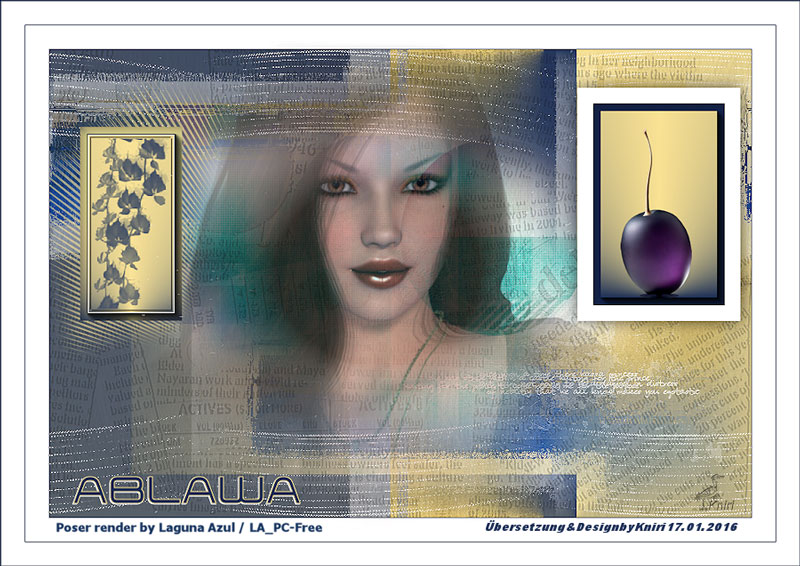
Traduit pour PS par Raven et sa magnifique version
son site
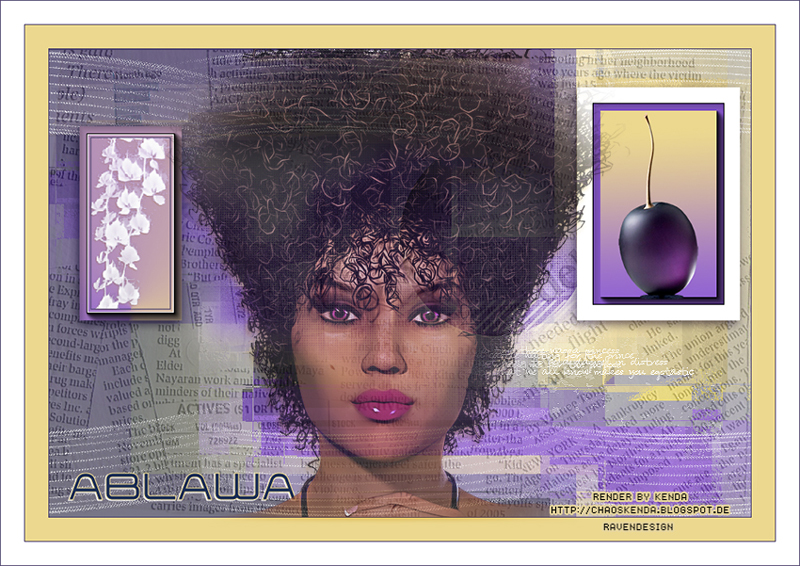
Traduction en Espagnol par Stella
Voici sa magnifique version
Merci
Son site

Traduit en Néerlandais par Angela
Voici sa magnifique version
son site

Traduit en Portugais par Estela
Voici sa magnifique version
son site